Kako omogućiti "Ne prati" u Chromeu na Android Marshmallowu
Mnoge web stranice koje posjetite na Internetu pokušavaju vas pratiti na neki način. Ovo bi moglo biti da vam posluže najrelevantnije oglase ili da upotrijebite informacije o svom ponašanju na njihovoj web lokaciji kako bi poboljšali cjelokupno korisničko iskustvo.
Ali ako ste zabrinuti da određene web lokacije koriste ove informacije je loš način, ili ako jednostavno ne želite da ih pratite, u pregledniku Chrome na Android telefonu postoji opcija "Ne prati". žele omogućiti. Naš vodič u nastavku pokazat će vam gdje možete pronaći i omogućiti ovu postavku tako da možete promijeniti način na koji neke web stranice prate vaše ponašanje dok posjetite njihove web stranice.
Kako postaviti značajku "Ne prati" u Android Marshmallowu
Koraci u ovom članku izvedeni su na Samsung Galaxy On5 u Android Marshmallow operativnom sustavu. Ova je postavka posebno za preglednik Chrome i neće se primjenjivati na bilo koji drugi preglednik koji ste instalirali na telefon. Uz to, neke web stranice možda ne udovoljavaju ovom zahtjevu iz vašeg preglednika ili mogu koristiti podatke iz vaše sesije pregledavanja iz drugih razloga.
1. korak: otvorite Chrome .

Korak 2: Dodirnite gumb u gornjem desnom kutu zaslona s tri točke, a zatim odaberite opciju Postavke .
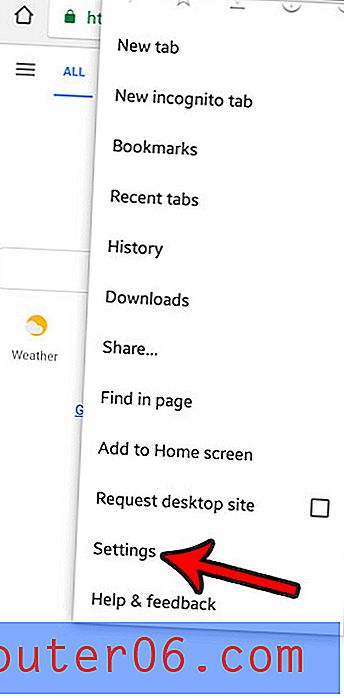
Korak 3: Pomaknite se prema dolje i odaberite opciju Privatnost .
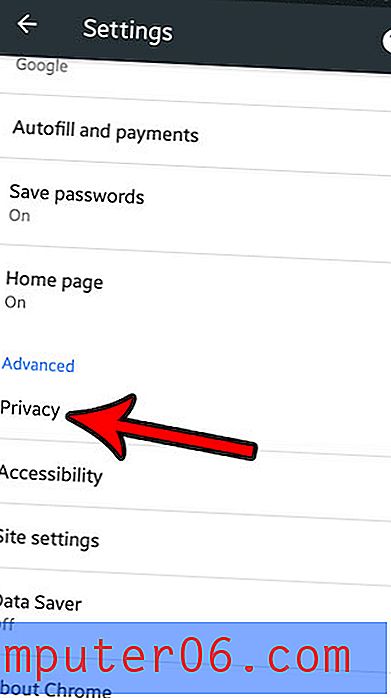
Korak 4: Odaberite opciju "Ne prati" .
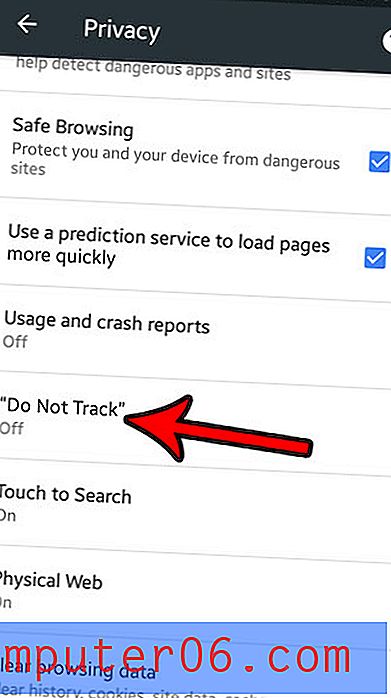
Korak 5: Dodirnite gumb u gornjem desnom kutu zaslona da biste uključili postavku. Dobra je ideja pročitati i sve na ovoj stranici kako biste mogli razumjeti kako web-mjesta koriste ovu postavku i tumače je.
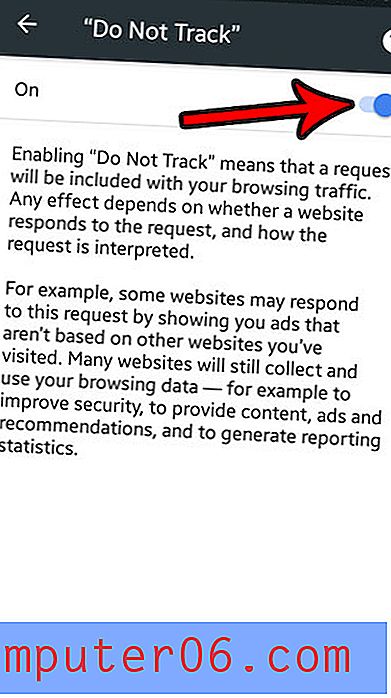
Zabrinuti ste zbog sigurnosti aplikacija koje preuzmete na telefon, kao i onih koje ste prethodno instalirali? Saznajte kako koristiti nešto što se naziva Google Play Protect da biste zaštitili svoj uređaj od potencijalno zlonamjernih aplikacija.



